图文详解win7系统一键安装步骤教程[多图]
教程之家
Win7
最详细win7一键安装步骤是什么,网友们的电脑系统出现问题了,需要win7一键安装,一般来说当电脑安装之后电脑里面的垃圾和病毒会被彻底清理,从而速度上会有很大的提升。那么就让小编告诉你们最详细win7一键安装步骤吧。
1、打开软件之后,在软件中选择在线重装,选择 Windows 7 系统并点击下一步。
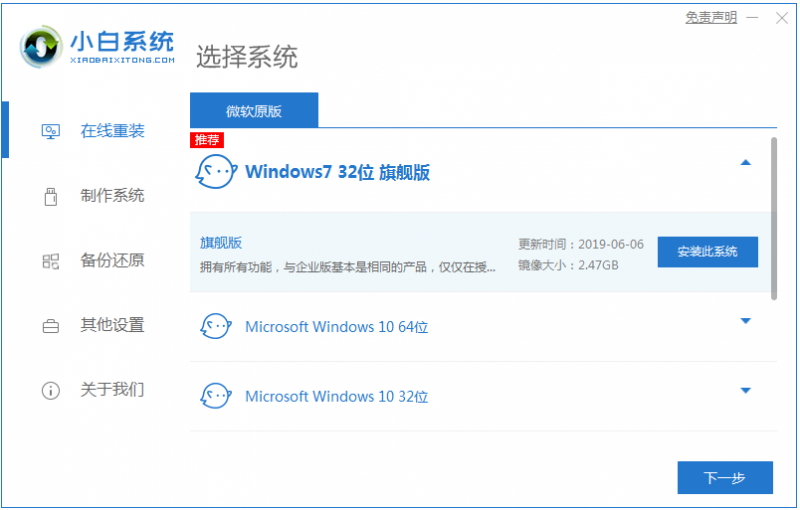
2、选择您想安装的软件点击下一步。
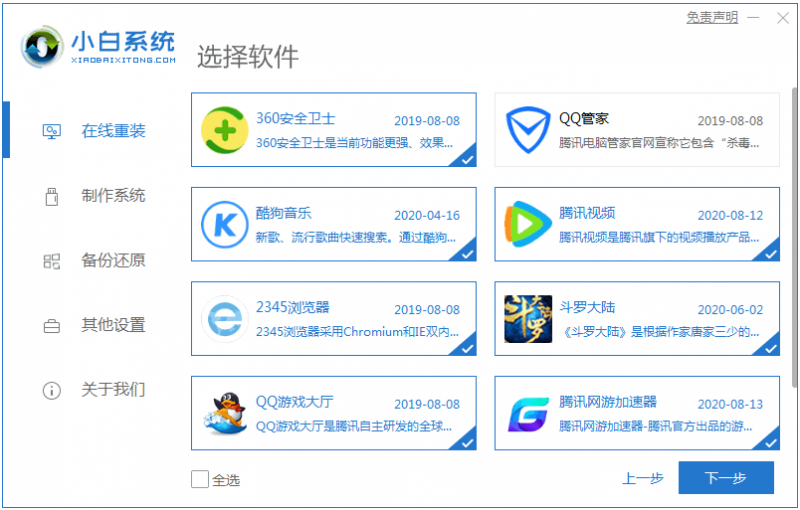
3、在下载界面,下载速度取决于您的网络您只需要耐心等待即可。
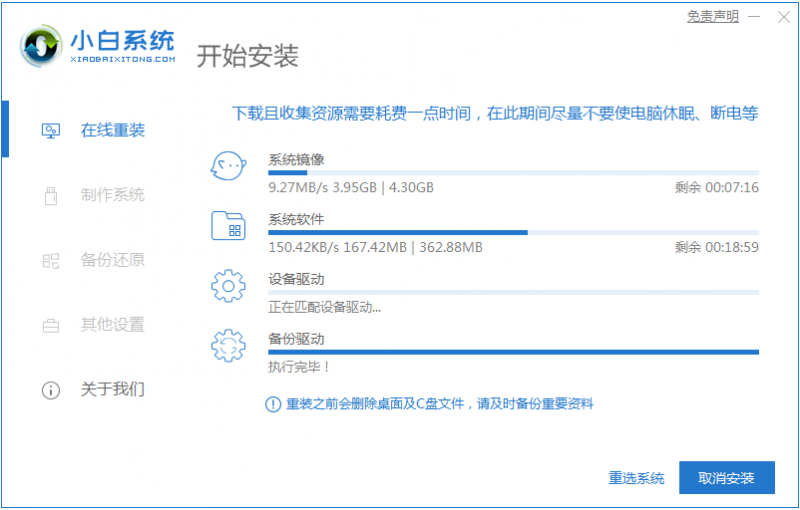
4、软件下载完成后会自动部署,完成后会提示选择立即重启。
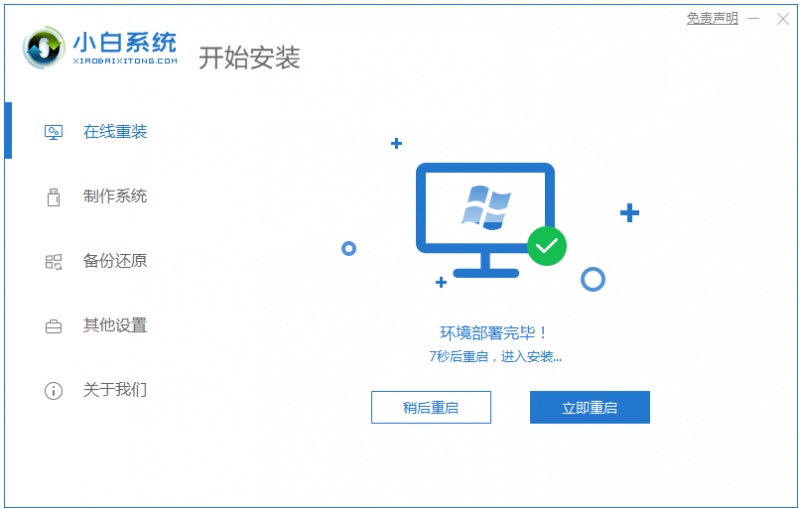
6、在启动菜单中我们选择第二个 XiaoBai -MSDN Online Install Mode 菜单,然后回车进入系统。
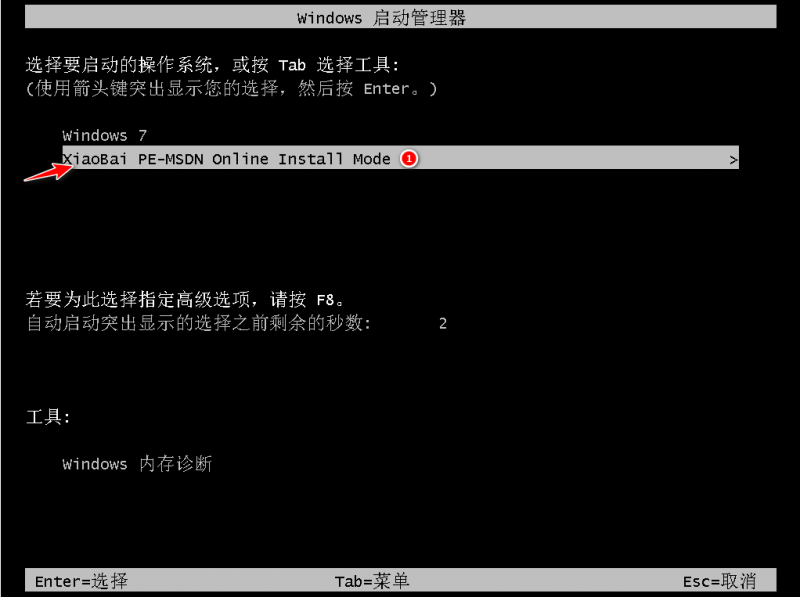
6、进入 PE 系统后小白装机工具会自动帮助我们安装系统,只需要耐心等候。
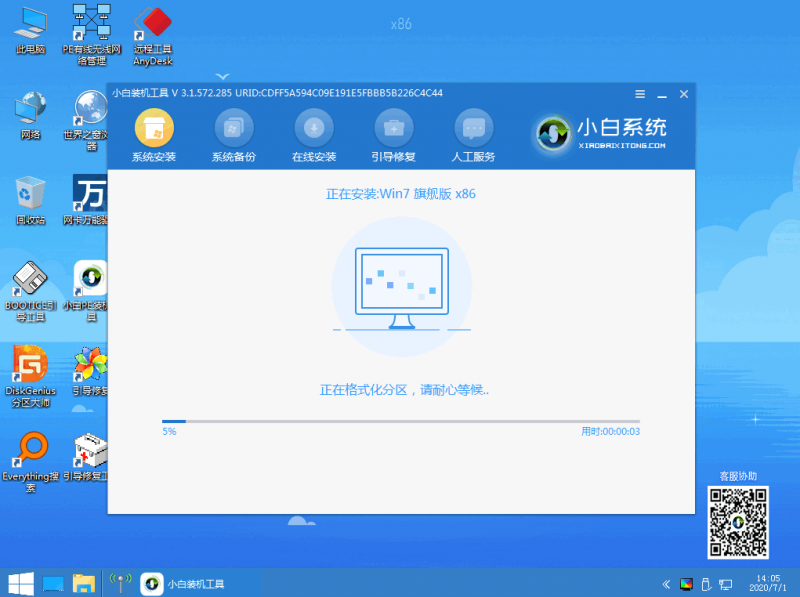
7、在提示修复引导中默认情况下选择 C 盘修复。
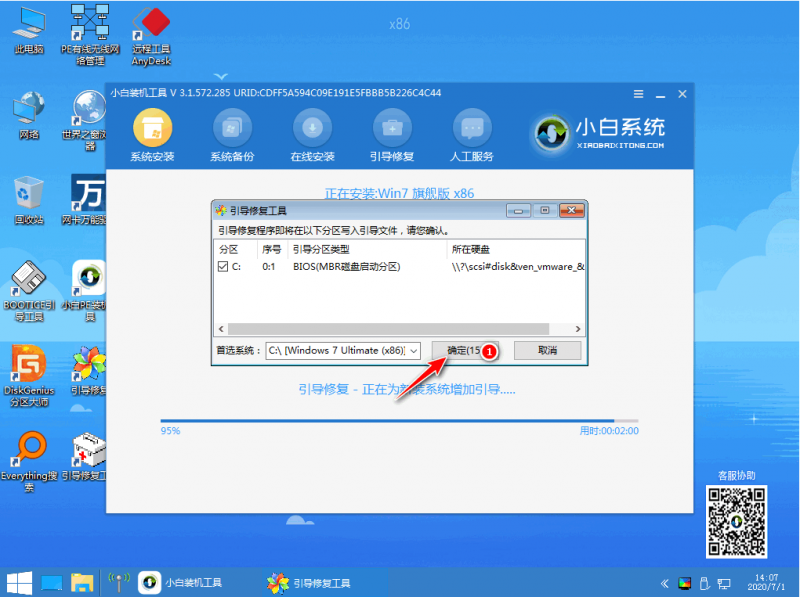
8、安装完成后正常重启电脑即可。
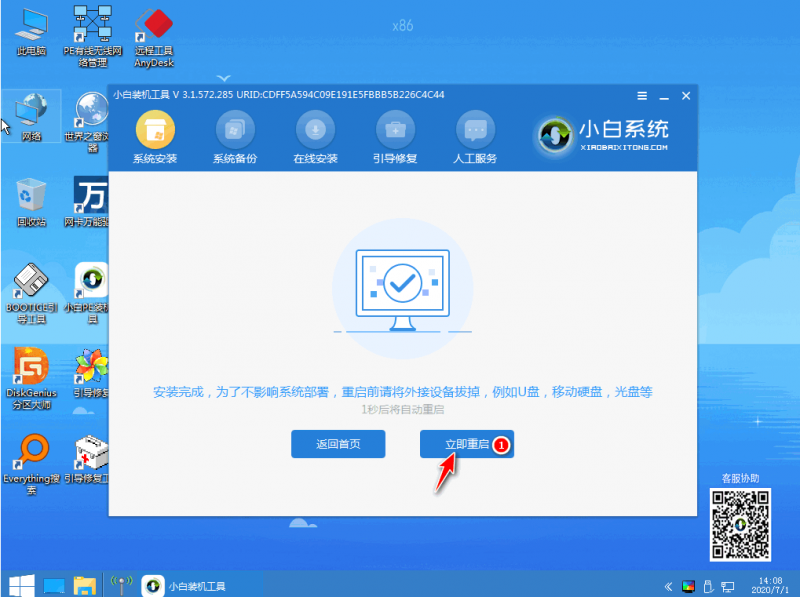
9、重启电脑后就进入系统。

以上就是win7系统一键安装的步骤教程。希望能帮助到大家。
![笔记本安装win7系统步骤[多图]](https://img.jiaochengzhijia.com/uploadfile/2023/0330/20230330024507811.png@crop@160x90.png)
![如何给电脑重装系统win7[多图]](https://img.jiaochengzhijia.com/uploadfile/2023/0329/20230329223506146.png@crop@160x90.png)

![u盘安装win7系统教程图解[多图]](https://img.jiaochengzhijia.com/uploadfile/2023/0322/20230322061558376.png@crop@160x90.png)
![win7在线重装系统教程[多图]](https://img.jiaochengzhijia.com/uploadfile/2023/0322/20230322010628891.png@crop@160x90.png)
![小白系统重装怎么重装win7[多图]](https://img.jiaochengzhijia.com/uploadfile/2023/0305/20230305220042996.jpg@crop@240x180.jpg)
![win7怎么设置个性屏幕保护 win7屏幕保护怎么设置[多图]](https://img.jiaochengzhijia.com/uploads/allimg/200521/223FC1T-0-lp.png@crop@240x180.png)
![详解win11安装不了怎么回事[多图]](https://img.jiaochengzhijia.com/uploadfile/2021/1206/20211206072939265.png@crop@240x180.png)
![如何重装系统win7步骤教程详解[多图]](https://img.jiaochengzhijia.com/uploadfile/2022/1023/20221023083549515.jpg@crop@240x180.jpg)